انتقال زمانی که صفحه اصلی خود را تند بکشید یا زمانی که بین برنامهها جابهجا میشوید میتواند شگفتانگیز به نظر برسد. لانچرهای زیادی در پلی استور موجود است که این انتقال های نرم را ارائه می دهد. اما تاثیر خود را بر عملکرد سیستم می گذارد. اگر مراقب نباشید سرعت تلفن شما به میزان قابل توجهی کاهش می یابد. در این مقاله مراحل افزایش سرعت انیمیشن های سیستمی در گوشی های Redmi را به شما می گوییم.
مراحل افزایش سرعت انیمیشن های در گوشی های Redmi
برای سرعت بخشیدن به انیمیشن های سیستمی در گوشی های Redmi باید 2 مرحله را دنبال کنید. اولین مورد این است که حالت توسعه دهنده را در تلفن خود فعال کنید که در زیر به تفصیل مورد بحث قرار گرفته است. مورد دوم تغییر تنظیمات انیمیشن است.
حالت توسعه دهنده
Developer Mode حالتی است که باید آن را فعال کنید تا به سیستم عامل اندروید نشان دهید که یک توسعه دهنده هستید و اجازه دارید برخی تنظیمات پیش فرض را به هم بزنید تا سیستم عامل با کاربر دوستانه تر شود. برای اولین قدم، باید به حالت توسعه دهنده گوشی MI دسترسی داشته باشید. همانطور که در تصویر زیر مشاهده می شود، گزینه های توسعه دهنده در برنامه تنظیمات یافت می شوند. تعداد زیادی گزینه در این منو موجود است. برخی از آنها تنظیمات حساب Mi، سایر تنظیمات حساب، همگام سازی، تنظیمات برنامه های سیستم، تنظیمات برنامه های نصب شده، برنامه های دوگانه، مجوزها و غیره هستند. برای دسترسی به این گزینهها باید در قسمت Device به برگه «درباره تلفن» بروید
با کلیک بر روی زبانه درباره تلفن، پنجره دیگری باز می شود که در آن گزینه های زیادی مانند نام دستگاه، نام مدل، نسخه اندروید، سطح وصله امنیتی اندروید، جزئیات مربوط به CPU، RAM، حافظه داخلی، نسخه MIUI، نسخه Baseband، نسخه هسته و غیره را مشاهده خواهید کرد. همانطور که از تصویر زیر قابل مشاهده است. برای دسترسی به گزینه های توسعه دهنده، باید هفت بار روی نسخه MIUI ضربه بزنید. پس از ضربه زدن روی آن، یک پیام پاپ آپ ظاهر می شود که نشان می دهد “شما اکنون یک توسعه دهنده هستید”.
پس از انجام این مرحله، شما یک توسعه دهنده خواهید شد. اکنون یک پاپ آپ جدید مانند تصویر بالا ظاهر می شود که به شما می گوید “شما اکنون یک توسعه دهنده هستید”.
تغییر انیمیشن ها
تمام هدف از ورود به حالت توسعه دهنده سرعت بخشیدن به تنظیمات انیمیشن بود تا بتوانیم انتقال نرم و سریع در گوشی های Redmi داشته باشیم. حال برای تغییر انیمیشن ها، به تب تنظیمات برگردید و گزینه “تنظیمات اضافی” را انتخاب کنید. با کلیک بر روی «گزینههای توسعهدهنده» به یک تب جدید هدایت میشوید. گزینههایی مانند «نمایش بهروزرسانیهای سطح»، «نمایش محدودههای طرحبندی»، «جهت چیدمان اجباری RTL»، «مقیاس انیمیشن انتقال»، «مقیاس انیمیشن پنجره»، «مقیاس مدت زمان انیماتور»، «شبیهسازی نمایشگرهای ثانویه»، «اجباری GPU» را نشان میدهد. Rendering’ etc همانطور که در تصویر زیر نشان داده شده است.
سه گزینه ای که برای ما مهم است عبارتند از: مقیاس انیمیشن پنجره، مقیاس انیمیشن انتقال و مقیاس مدت زمان متحرک. این سه مقیاس به طور پیش فرض روی سرعت 1x تنظیم شده اند. اکنون می توانید سرعت انیمیشن را بر اساس نیاز خود تغییر دهید. در حالت ایده آل، سرعت 0.5 برابر همانطور که در تصویر بالا مشاهده می شود خوب است. برای عملکرد صاف و مشاهده تغییرات زیبا به اندازه کافی سریع است.
پیروی از دو مرحله بالا نه تنها عملکرد سریعتر گوشیهای Redmi شما را تضمین میکند، بلکه انتقال نرم و ظریف را نیز تضمین میکند.
مقالات مرتبط:


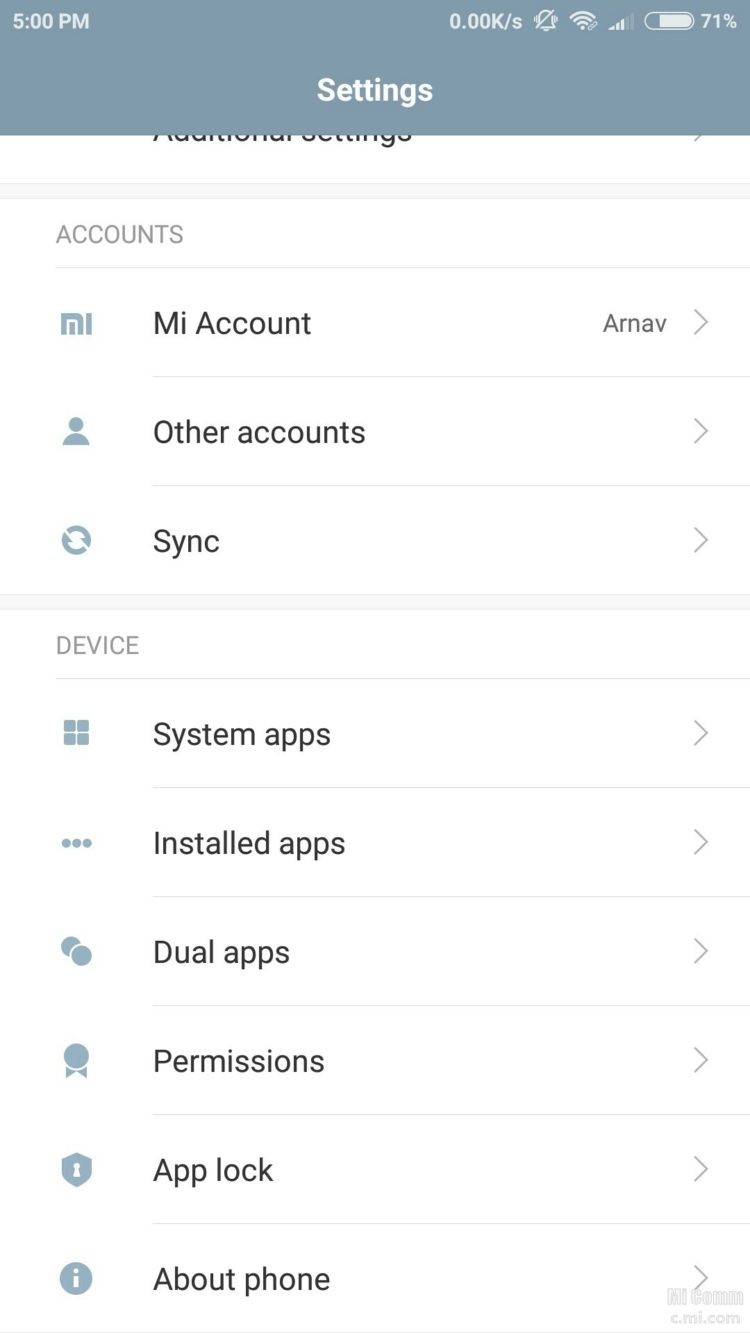
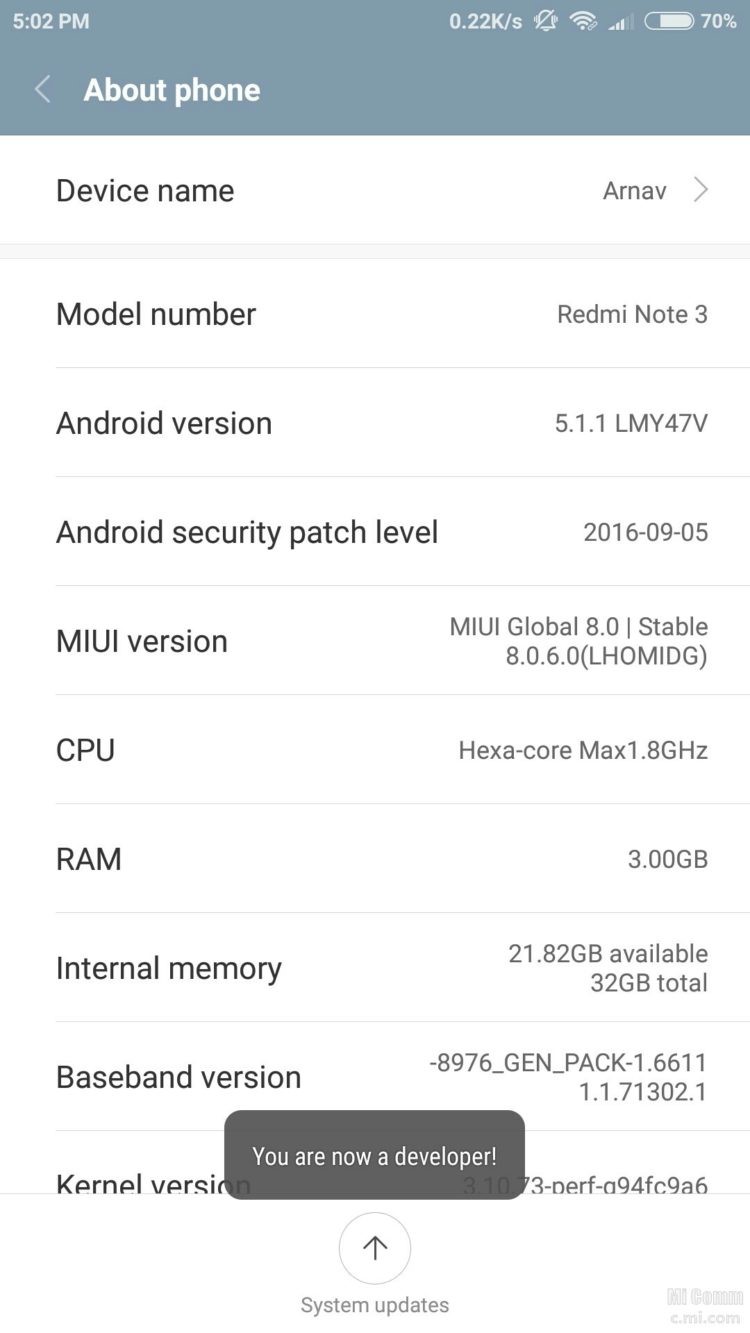
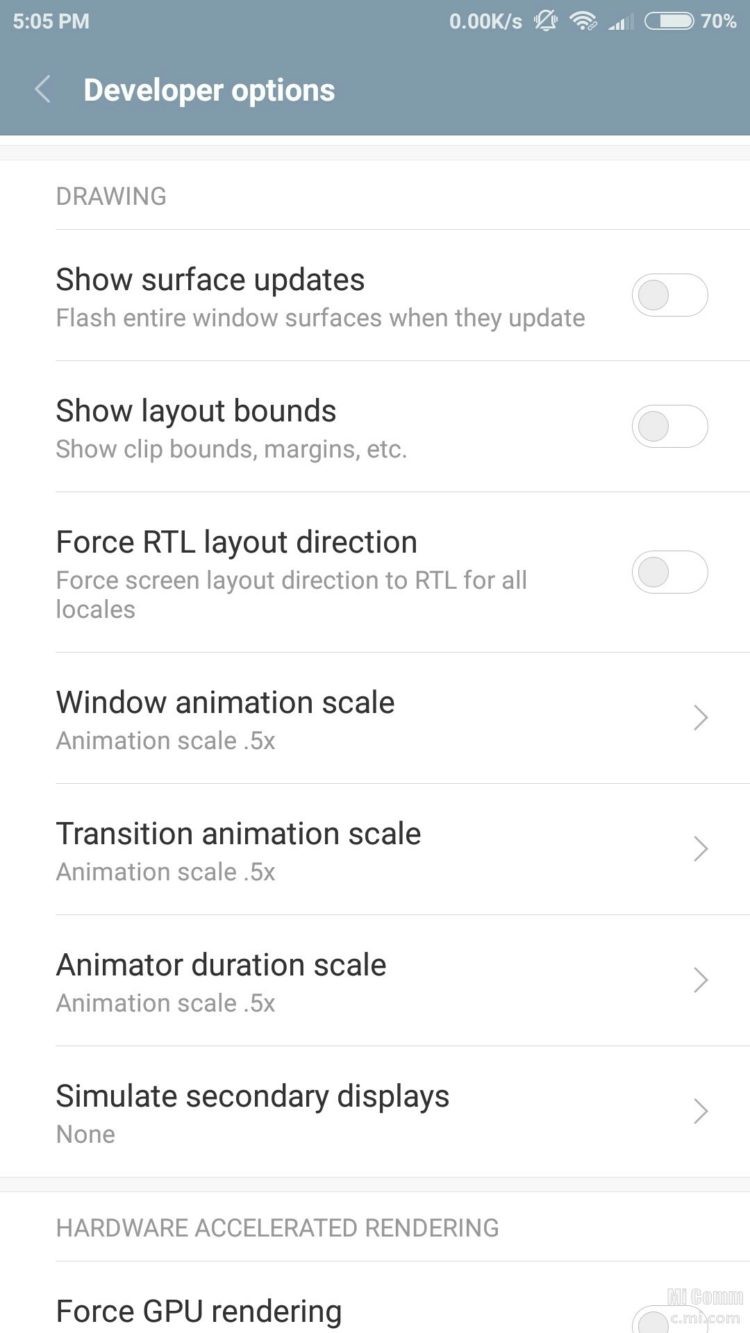






1 دیدگاه دربارهٔ «افزایش سرعت انیمیشن سیستم در گوشی redmi»
عالی مرسی واقعا لازم داشتم این راهنماییو